| Oracle® Fusion Middleware Oracle Business Intelligence基礎ガイド 11gリリース1 (11.1.1) E64853-01 |
|
 前 |
 次 |
パーミッションを割り当てて、フォルダやその他のカタログ・オブジェクトにアクセスできるユーザーを決めることができます。割り当てることのできるパーミッションは、対象のオブジェクトのタイプによって異なります。パーミッションを変更するには、「権限の変更」権限が付与されている必要があります。たとえば、「権限の変更」権限を別の営業コンサルタントに付与する場合があります。これによって、そのユーザーは権限を販売予測分析に割り当てることができます。
パーミッションをオブジェクトに割り当てる手順:
グローバル・ヘッダーで、「カタログ」をクリックします。
カタログ・ページで、権限を割り当てるオブジェクトを検索します。詳細は、カタログの検索を参照してください。
「カタログ」領域に移動し、オブジェクトまたはフォルダを特定します。
「詳細」、「権限」の順に選択するか、または「タスク」ペインに移動し、「権限」をクリックします。「権限」ダイアログが表示されます。
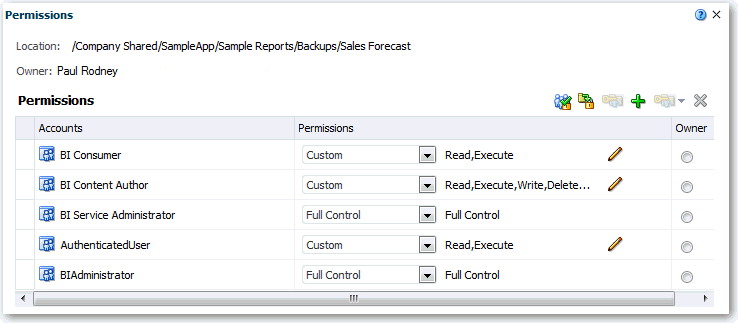
「権限」ダイアログで、「ユーザー/ロールの追加」をクリックして「アプリケーション・ロールおよびユーザーの追加」ダイアログにアクセスし、必要なアカウントを追加します。
ロールおよびユーザーは、メンバーであるロールから権限を継承します。たとえば、販売売上分析オブジェクトの「フル・コントロール」権限をBIAdministratorアプリケーション・ロールに付与できます。この結果、そのロールのすべてのユーザーまたはロールにそのオブジェクトの「フル・コントロール」が付与されます。オブジェクトに対してユーザーおよびロールに付与されている(直接付与または継承)権限を確認できます。「アプリケーション・ロールおよびユーザーの追加」ダイアログの「クリックして有効な権限を表示」ボタンをクリックします。
「権限」ダイアログで「権限」リストをクリックして権限を選択します。リストに表示される項目のほとんどは親パーミッションで、いくつかの子パーミッションが含まれています。
オプションで、特定の権限のリストを作成するには、「カスタム」をクリックします。このオプションは、カタログまたはダッシュボードからオブジェクトへのユーザー・アクセスを防ぐためにフォルダに設定されているすべての権限を回避する権限をユーザーに付与します。このオプションによってフォルダのパーミッションが変更されることはありません。
たとえば、ユーザーに「/共有フォルダ/テスト」フォルダへのTraverse権限を付与することができます。これで、「/共有フォルダ/テスト」フォルダに格納されたダッシュボードに埋め込まれたオブジェクトにアクセスすることができます。また、「/共有フォルダ/テスト/ゲスト」フォルダなど、サブフォルダに格納されているダッシュボードの埋込みオブジェクトにもアクセスできます。ただし、ユーザーは、カタログからフォルダおよびサブフォルダ自体にアクセス(表示、展開または参照)することはできません。
「OK」を2回クリックします。
ダッシュボード上のセクションにパーミッションを割り当てて、どのユーザーがそれらのセクションへのアクセス権を持つかを制御できます。たとえば、ダッシュボードの「Project Costs」セクションに対する権限をBI管理者に割り当てます。不必要な変更を防ぐために、アクセスをBIコンシューマに制限できます。
オブジェクトに権限を割り当てる手順:
編集するダッシュボードを開きます。
セクション・ツールバーにある「プロパティ」を選択します。
「権限」を選択します。
「権限」ダイアログで「権限」リストをクリックして権限を選択します。
「OK」をクリックします。